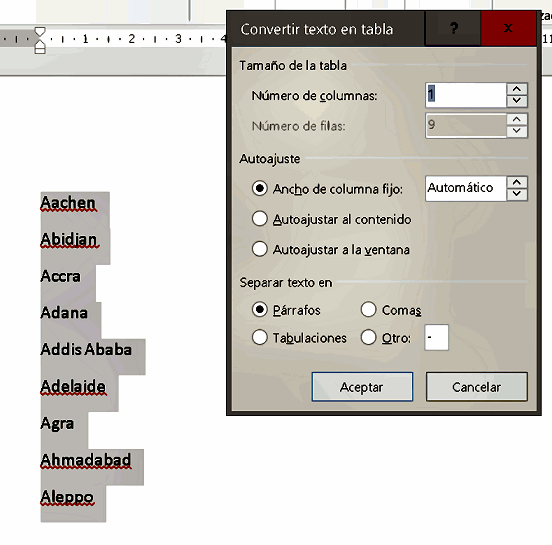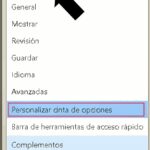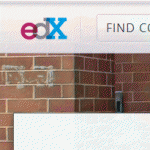Puede que ya tengamos escrito el texto que queremos introducir en una tabla, lo que tendremos que hacer es primero seleccionar dicho texto, y luego en la ficha Insertar / Tabla escoger Convertir texto en tabla…
Nos aparecerá una ventana como la de la imagen superior, donde tendremos que definir la tabla rellenando las siguientes opciones:
- Número de filas de la tabla.
- Número de columnas. Este campo lo cumplimenta Word automáticamente en función de los demás.
- Ancho de columna: Por defecto es automático, aunque podemos cambiarlo.
- Separar texto en: Aquí definimos el texto que contendrá cada celda de la tabla. Tenemos varias opciones.
-
- Párrafo, en este caso, cada celda tendrá un párrafo de los seleccionados.
-
- Texto delimitado por el separador Punto y coma.
-
- Tabulaciones u Otro caracter, en este caso elegimos nosotros el símbolo que aparece en el texto, y que definirá cuando termina una celda y empieza otra.
Opcionalmente podremos aplicar el Autoformato, para darle uno de los formatos predefinidos para las tablas de Word, a la tabla generada.
La operación de texto a tabla en Word 2019 es similar …